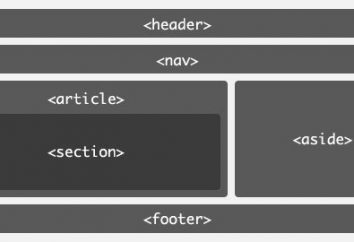Como criar uma lista com marcadores? As listas com marcadores e numeradas
Hoje, cada pessoa deve ter conhecimentos de informática e possuir, pelo menos, um conjunto mínimo de programas. O padrão e mais popular incluem o Microsoft Word. Enquanto trabalhava no Word, os utilizadores são confrontados com a necessidade de alocar para clareza, determinadas faixas de texto. Muitas vezes é necessário inserir na lista de documentos. Isto pode ser marcadores ou numerada – o usuário é capaz de navegar a situação. 
O programa permite que você crie quaisquer documentos, cartas e projetos, usando oportunidades para formatação de texto. Mas o resultado vale a pena para aprender todas as funções do Microsoft Word, você precisa para passar o tempo.
As listas são necessárias, a fim de tornar o texto claro e expressivo. Numerada e lista com marcadores no mesmo nível usado na maioria dos documentos. As dissertações e trabalhos de pesquisa utilizado lista de vários níveis.
Marcadores e numeração
O primeiro passo é selecionar os parágrafos que devem ser decorados como uma lista. Isso pode ser feito com o mouse ou simplesmente posicionar o cursor para o início da linha, que vai começar uma lista. 
Em MS Word há um guia "Início", que no grupo "Parágrafo", você pode selecionar a inserção desejada. O usuário pressiona o botão "numeração" ou "balas", em seguida, com uma régua coloca margens. Este método é muito simples e direta, mas os usuários inexperientes podem ocorrer com as complexidades ocultas. Inserir as listas com marcadores e numeradas novamente, as margens têm de editar novamente.
No caso em que você deseja formatar cada lista separadamente e alterar as configurações de fonte, nem todos os usuários do programa será capaz de tornar o texto correto, além disso, ele terá que gastar um monte de tempo e esforço.
Listas com a numeração
Cada item da lista é realçado na figura, a numeração é ajustado automaticamente. Para criar e editar listas, há um botão "numeração" no grupo "Parágrafo". Você também pode usar o "Numeração" menu de contexto do parágrafo selecionado.
a lista de parâmetros:
- formato de número determina como o símbolo será localizado ao lado de cada item.
- estilo de numeração podem ser selecionados de acordo com as características de um determinado documento: algarismos arábicos ou romanos, ou superiores letras minúsculas , etc …
- O "valor inicial" para selecionar o dígito, o que irá iniciar uma lista.
- No caso em que você precisa para criar uma lista similar, mas o número de novo, usar convenientemente o "Iniciar uma nova lista." Você precisa selecionar itens e configurar todos os parâmetros.
Insira lista numerada automaticamente. Para fazer isso, siga estes passos:
- No início do parágrafo, antes de começar a digitar letras, você precisa colocar um "1" e "Espaço" ou Tab. Parágrafo tomar forma como o primeiro item na lista.
- Colocar antes do parágrafo "1)", e, em seguida, pressionando a tecla "espaço" ou a guia, o usuário cria uma lista de outro tipo.
- Por analogia elaborado listas de letras. Lines tem que digitar letras com um ponto ou suporte. Após cada parágrafo, você deve pressionar "espaço" ou Tab.
Criar uma lista com marcadores automaticamente
Inserir lista com marcadores em "a Palavra", da seguinte forma:
- No início do parágrafo que você deve digitar uma estrela ou um sinal "mais" e, em seguida, pressione a tecla "espaço" ou Tab.
- criar automaticamente uma lista com marcadores. Você pode habilitá-lo, indo para o "Arquivo" guia e selecionando um grupo de "Opções". Na guia "Ortografia", selecione "Opções de AutoCorreção." No "Auto Format", você deve instalar as caixas ao lado Styles.
Você pode criar uma lista com marcadores dos seguintes tipos:
- Símbolo. Na janela "Symbol", você pode escolher qualquer personagem que irá funcionar como um marcador.
- Figura. A caixa de diálogo "marcador de tinta" oferece uma gama de marcadores pintados para criar uma lista original.
- Font. Com esta função, os parâmetros de marcador a fonte seleccionado pode ser alterado.

lista de vários níveis
As listas com marcadores e numeradas são elementos de uma lista de vários níveis. Eles deverão ser configuradas como desejado pelo utilizador, num caso particular. A estrutura pode ser editado usando o "Definir a lista de vários níveis." Examinar como todas as listas são exibidas convenientemente no grupo "Lista os documentos." Para alterar as configurações de fonte de cada indivíduo, lista de vários níveis está associada a estilos de parágrafo.
parâmetros-chave do gerenciamento de lista de multi-nível

A criação de uma lista, que consiste em vários níveis, é necessário prestar atenção aos seguintes parâmetros:
- A escolha do nível e o exemplo de seu design.
- Determinar as configurações de fonte, uma parte permanente do número pode ser ajustado conforme a necessidade.
- Selecione o tipo de numeração: símbolo, desenho, cartas e outras opções.
- Determinar o nível em que a numeração atualizado.
- Determinação da mossa e layout de texto.
- As características adicionais para edição.
- Combinando uma lista estilo de parágrafo e multi-nível.
As configurações que foram criadas uma vez, no modo automático pode ser aplicada a seguinte lista. Mas se há uma necessidade de edição, é necessário trabalhar com cada lista separadamente. Este inconveniente pode parecer insignificante, mas se as listas no texto de um grande número, a formatação irá levar um longo tempo.
Como mudar o estilo de marcador?
Ao clicar em "marcador", você pode escolher a opção que é adequado neste caso. Para fazer isso, vá para "Library" e clique sobre ele. Da mesma forma selecionada e tipo de numeração: no "numeração Library".
A fim de transformar uma lista com marcadores ou numerada no Word ao texto, apenas o suficiente para superar o botão correspondente.
Cada item de texto pode ser atribuído um marcador especial. Para formatar uma lista de acordo com os requisitos de um documento específico, você deve selecionar o 'Definir um novo marcador". 
Depois de dominar todas as características de documentos do Microsoft Word vai ser divertido, também não tem que gastar muito tempo a formatação de texto. lista com marcadores como encomendado, inclui praticamente qualquer documento e é frequentemente utilizado, por isso o programa do usuário será útil para se familiarizar com a criação de listas de vários tipos.